Basler Electric DGC-2020 Benutzerhandbuch
Seite 226
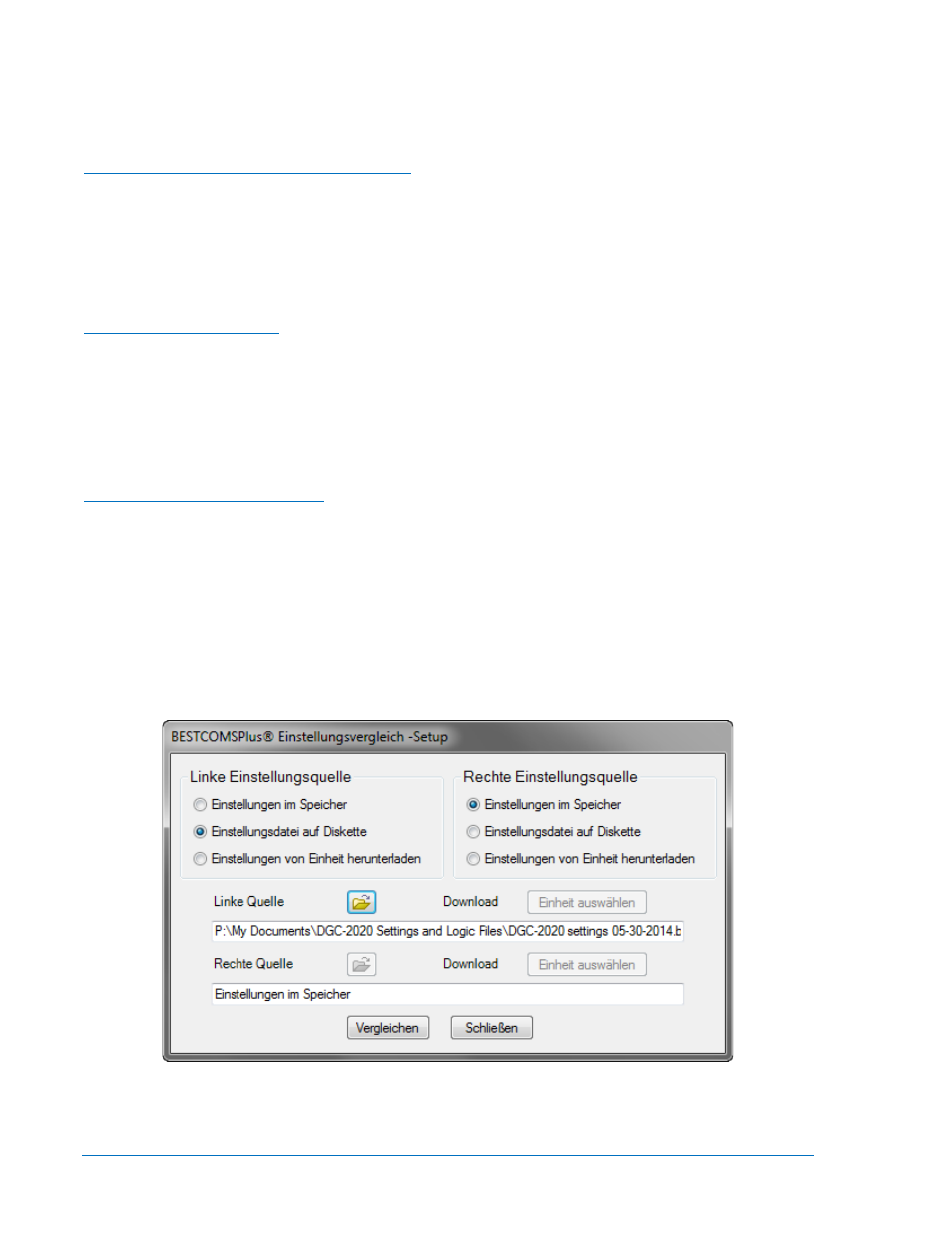
hochladen wollen, wählen Sie Einstellungen ins Gerät laden. Wenn Sie die Logik ohne die
Betriebseinstellungen hochladen wollen, wählen Sie Logik ins Gerät laden. Sie werden zur Eingabe eines
Passwortes aufgefordert. Das standardmäßige Passwort ist "OEM". Ist das Passwort korrekt, beginnt das
Hochladen, und die Fortschrittsleiste wird angezeigt.
Einstellung und Logik aus dem Gerät laden
Um Einstellungen und die Logik aus dem DGC-2020 herunterzuladen, öffnen Sie das Menü
Kommunikation und wählen Sie Einstellungen und Logik aus dem Gerät herunterladen. Wenn sich die
Einstellungen in BESTCOMSPlus geändert haben, öffnet sich ein Dialogfenster und fragt Sie, ob Sie die
aktuellen Einstellungsänderungen speichern wollen. Sie können Ja oder Nein wählen. Der Download
beginnt, nachdem Sie die entsprechenden Schritte unternommen haben, um die Einstellungen zu
speichern oder zu verwerfen. BESTCOMSPlus liest alle Einstellungen und die Logik aus dem DGC-2020
und lädt diese in den Speicher von BESTCOMSPlus.
Einstellungsdatei drucken
Wählen Sie Druckvorschau aus dem Datei Menü, um eine Vorschau des Ausdrucks der Einstellungen zu
sehen. Wählen Sie das Druckersymbol in der oberen linken Ecke des Druckvorschau Fensters, um die
Einstellungen zu drucken.
Sie können die Druckvorschau überspringen und direkt drucken, wenn Sie das Menü Datei öffnen und
Drucken auswählen. Es wird ein Druck Dialogfenster mit der typischen Windows Auswahl an Optionen für
die Einstellung der Druckereigenschaften geöffnet. Führen Sie diese Einstellungen nach Bedarf durch
und klicken Sie dann auf Drucken.
Einstellungsdateien vergleichen
BESTCOMSPlus hat die Fähigkeit, zwei Einstellungsdateien zu vergleichen. Zum Vergleichen von
Dateien öffnen Sie das Menü Werkzeuge und wählen Sie Einstellungsdateien vergleichen. Das
BESTCOMSPlus Dialogfenster Einstellungen vergleichen - Einrichtung wird angezeigt (Abbildung 4-76).
Wählen Sie den Speicherort der ersten Datei unter Quelle linke Einstellungen und wählen Sie den
Speicherort der zweiten Datei unter Quelle rechte Einstellungen. Wenn Sie eine Einstellungsdatei
vergleichen, die sich auf der Festplatte Ihres PC oder einem tragbaren Speichermedium befindet, klicken
Sie auf die Ordner-Schaltfläche und navigieren Sie zur Datei. Wenn Sie Einstellungen vergleichen wollen,
die aus einem Gerät heruntergeladen werden, klicken Sie auf Gerät auswählen, um die
Kommunikationsschnittstelle einzustellen. Klicken Sie die Schaltfläche Vergleichen, um die gewählten
Einstellungsdateien zu vergleichen.
Abbildung 4-76. Setup für das Vergleichen von BESTCOMSPlus Einstellungen
Es wird ein Dialogfenster geöffnet, das Ihnen mitteilt, ob irgendwelche Unterschiede gefunden wurden.
Das BESTCOMSPlus Dialogfenster Einstellungen vergleichen (Abbildung 4-77) wird angezeigt, in dem
4-108
DGC-2020 BESTCOMSPlus
® Software
9400200990 Rev X